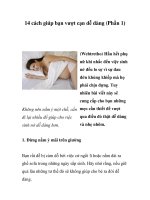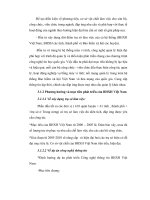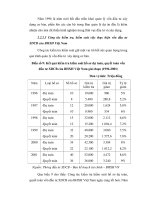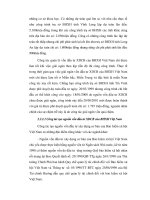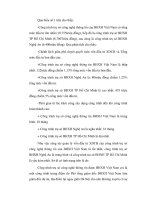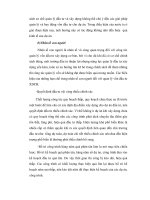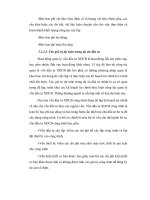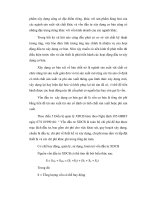Hướng dẫn cách tạo bản vẽ 2D từ bản vẻ 3D trong CATIA phần 1 ppt
Bạn đang xem bản rút gọn của tài liệu. Xem và tải ngay bản đầy đủ của tài liệu tại đây (295.68 KB, 5 trang )
ch-ơng vii : Tạo bản vẽ 2d từ bản vẽ 3d
( generative drafting )
i/ Tạo các hình chiếu của vật thể 3d
1/ Giới thiệu generative drafting workbench và mở 1 chi tiết part
Generative Drafting Workbench cung cp mt h thng cỏc cụng c rt a dng to cỏc i tng
2D. Generative Drafting Workbench cho phộp chỳng ta chiu cỏc i tng 3D xung mt phng theo
nhiu gúc khỏc nhau, cho phộp ct cỏc i tng 3D theo nhiu mt ct phc tp. Cỏc i tng chiu
v cỏc mt ct 2D cú mi liờn h thụng minh vi vt th 3D.Vi Generative Drafting Workbench ta cng
cú th to cỏc i tng 2D theo cỏch v thụng thng.
2/ Tạo mặt đứng ( Front View )
Front View
.
(M file: GenDrafting_part.CATPart)
- To mt bn Drawing mi.
- Trờn menu chn Window > Vertically.
- Trong Generative Drafting Workbench, Click Front View
trờn thanh cụng c Projection.
- Click vo mt Plane trờn Part Design Workbench xỏc nh mt phng chiu.
- Trờn bn v Drawing1, xut hin hỡnh chiu v mt hỡnh trũn cha cỏc mi tờn mu xanh.
- Click vo cỏc mi tờn xoay i tng theo cỏc hng khỏc nhau.
- Click vo hỡnh trũn nh gia hỡnh trũn mu xanh hoc Click ra khong trng trờn mn hỡnh cnh
trớ ca hỡnh chiu.
Chỳ ý:
xỏc nh mt phng chiu, ta cú th chn mt trong cỏc cỏch sau: Plane, mt m v mt ng
thng, 3 m, 2 cnh, 2 m v 1 cnh.
Advanced front view
.
- Click Advanced front view
trờn thanh cụng c. Hp thoi View Parameters xut hin.
Hng dn cỏch to bn v 2D t bn v 3D trong CATIA
- Nhp tên và t l bn v, Click OK óng hp thoi.
- Click vào mt Plane trên Part Design Workbench xác nh mt phng chiu.
- Click vào hình tròn nh gia hình tròn màu xanh hoc Click ra khong trng trên màn hình cnh
trí ca hình chiu.
Creating front view with local axis system (To hình chiu ng vi h trc ta a phng).
Bình thng, khi to các hình chiu, h trc ta trong hình chiu c ly trùng vi h trc ta
a vt th 3D trong Part Design Workbench. Tuy nhiên chúng ta có th to hình chiu vi h trc ta
do ta tnh ngha.
- Click Front View
trên thanh công c Projection.
- Trên Specification Tree chn Axis System.
- Click vào mt Plane trên Part Design Workbench xác nh mt phng chiu.
- Click vào hình tròn nh gia hình tròn màu xanh hoc Click ra khong trng trên màn hình cnh
trí ca hình chiu.
Chn mt lúc nhiu i tng chiu.
(M file: Product_Balloon.CATProduct)
- Click View
trên thanh công c Projection.
- Chn mt i tng hoc dùng Ctrl chn mt lúc nhiu i tng chiu.
- Chn mt phng chiu.
- Click ra khong trng trên màn hình cnh v trí hình chiu.
Chiu các m và ng t mô hình 3D.
(M file: PointSketch.CATPart)
- Trên menu chn Tools ->Options -> Mechanical Design -> Drafting -> Generation tab. Tích vào Project
3D vireframe và Project 3D Points.
- Click View trên thanh công c Projection.
- Xác nh mt phng chiu.
- Click vào hình tròn nh gia hình tròn màu xanh hoc Click ra khong trng trên màn hình cnh
trí ca hình chiu.
3/ T¹o h×nh chiÕu ph¸t sinh ( Projection View )
(M file: GenDrafting_front_view.CATDrawing)
- Click Projection View trên thanh công c.